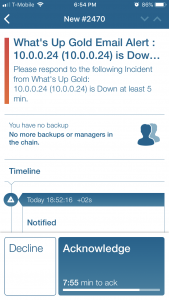Integration mit WhatsUpGold
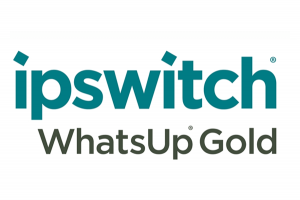
Mobile Alarmierung mit Quittierung & Eskalation für WhatsUpGold
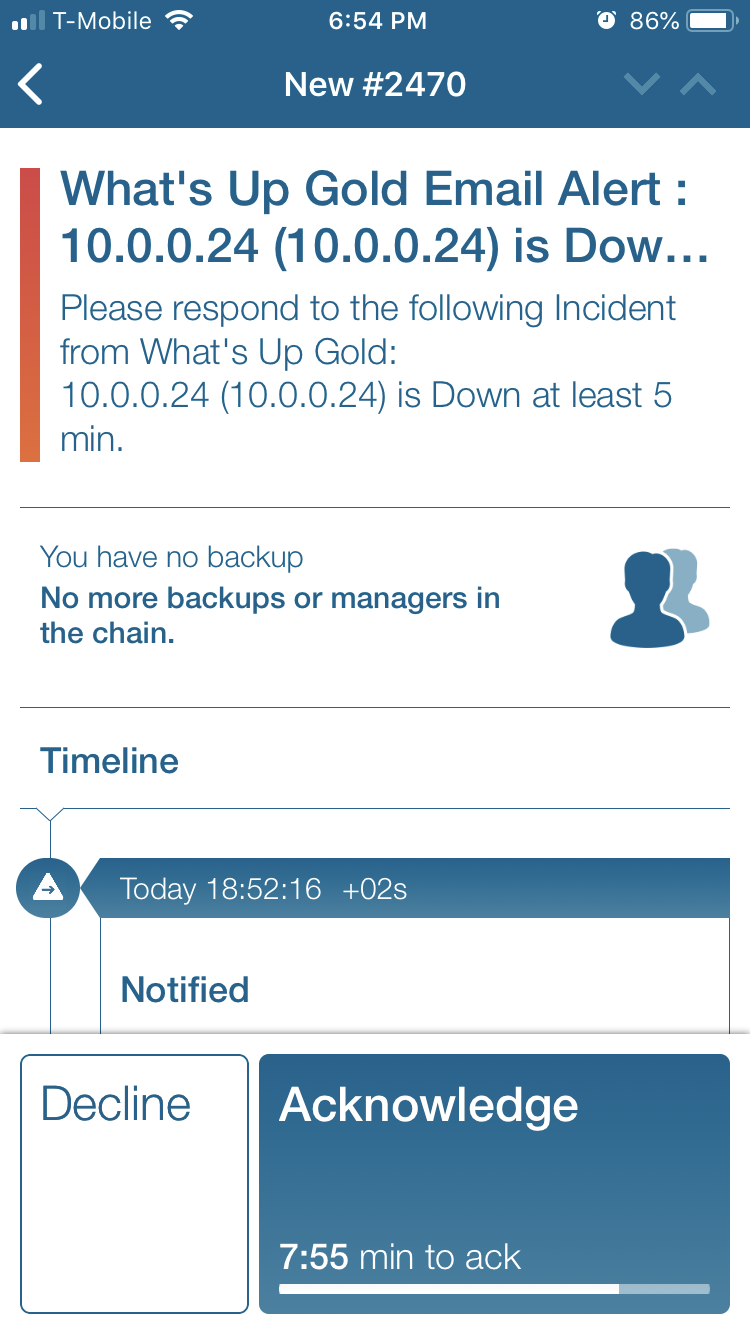
![]() Warum Enterprise Alert
Warum Enterprise Alert
WhatsUpGold bietet Ihnen eine vollständige Übersicht über den Status und die Performance Ihrer Applikationen, Netzwerkkomponenten und Server in Ihrem Datacenter oder in der Cloud. Es bietet detaillierte Dashboards, Reports sowie Warn- und Alarmmeldungen für Ihr gesamtes Netzwerk. Enterprise Alert ist eine großartige Erweiterung für dieses Monitoring Tool, da es eine automatisierte und nachverfolgbare Kommunikation für Ihre kritischen Alarme bereitstellt. Enterprise Alert kann, sollte es zu Problemen kommen, diese an den Bereitschaftshabenden persistent über Push, SMS, E-Mail und Voice benachrichtigen und bei fehlender Reaktion auch weiter eskalieren.
![]() Wie es funktioniert
Wie es funktioniert
Der Enterprise Alert SMTP Server empfängt E-Mails und alarmiert Bereitschaftshabende. Alarmierungsrichtlinien legen fest, welches eingehende Event Alarme auslöst und an welche Bereitschaftspläne sie gesendet werden müssen.
![]() Integrationsvorteile
Integrationsvorteile
- IT-Experten werden direkt über Smartphone Push, SMS, Telefonanrufe und/oder E-Mails benachrichtigt
- Experten können Alarme direkt annehmen und die Verantwortung für kritische Ereignisse übernehmen
- Nicht beantwortete Alarme werden anhand vordefinierter Eskalationsketten weitergeleitet
- Bereitschaftsplanung stellt sicher, dass die Alarme die richtigen Leute zur richtigen Zeit erreichen
![]() Einsatzszenarien
Einsatzszenarien
- Network Performance Monitoring
- Application Monitoring
- Cloud Monitoring
- und andere
Wie wird's gemacht
In diesem Beispiel leitet WhatsUpGold E-Mails an Enterprise Alert weiter- wann immer eine Netzwerk Komponente nicht verfügbar ist.
WhatsUp Events an Enterprise Alert senden
- Als erstes legen wir eine Action Policy für einen aktiven Monitor an.
Settings > Actions & Alerts > Actions and Policies
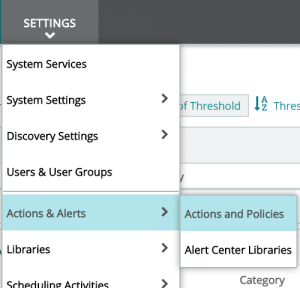
- In der Action Library, klicken Sie auf + und wählen Sie Email Action.
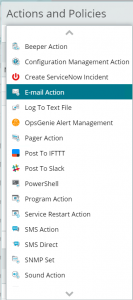
- Im Konfigurations-Tab tragen Sie bitte einen Namen sowie die Adresse und Prot des Enterprise Alert SMTP Servers ein.
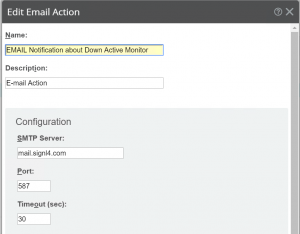
- Im Mail Content Tab können Sie festlegen, welche Informationen Sie weiterleiten wollen. In diesem Beispiel wurde alles bei den Default-Einstellungen belassen.
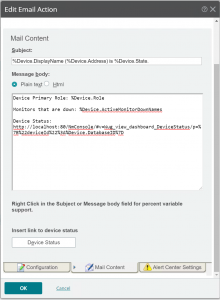
- Die E-Mail Action muss nun noch von einer Policy angewendet werden. Unter Action Policies klicken Sie auf + und legen Sie eine neue Policy an.
- Fügen Sie die E-Mail Action zur Policy hinzu.
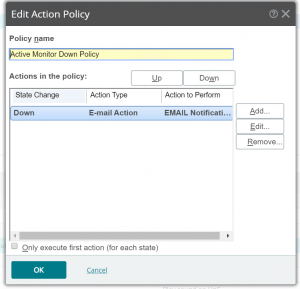
- Nun muss die Policy auf ein Netzwerkelement angewendet werden. Dazu wählen Sie von My Network ein Netzwerkelement und gehen über den Rechtsklick in das Kontext Menü und wählen Sie Device Properties.
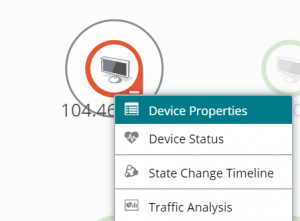
- Wählen Sie Actions und weisen Sie die Action, die wir zuvor angelegt haben, zu.
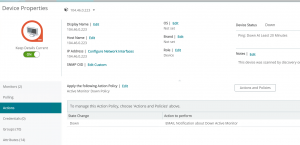
- Das nächste Mal, wenn dieses Netzwerkelement ausfällt, werden über SMTP die relevanten Information an Enterprise Alert weitergeleitet. Ob Enterprise Alert einen Alarm auslöst, wird über die Enterprise Alert eigenen Alert Policies festgelegt.
Anglegen von Alarmierungen in Enterprise Alert basierend auf WhatsUpGold E-Mails
Um Alarmierungen von der zuvor in WhatsUpGold angelegten Action zu erhalten, müssen noch Alert Policies angelegt werden. Um eine solche einzurichten, befolgen Sie bitte die folgenden Schritte:
- Legen Sie eine neue Alarmierungsrichtlinie an und wählen Sie E-Mail als Event Source vom Drop Down Menü.
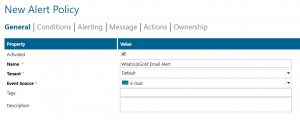
- Im Conditions Tab legen Sie fest, welche Parameter in der E-Mail vorhanden sein müssen, damit diese Richtlinie ausgeführt wird.
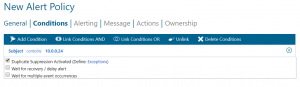
- Wählen Sie die User/Teams aus, die Sie alarmieren wollen und definieren Sie, wie diese benachrichtigt werden sollen. Klicken Sie auf Next.
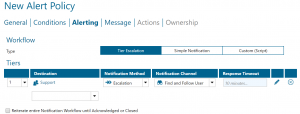
- Tragen Sie ein Subject und einen Body ein, den Sie an Ihre User senden wollen. Enterprise Alert erlaubt es, über den sogenannten Dynamic Content, Parameter aus dem Quellevent dynamisch hier einzufügen. Klicken Sie auf Save.
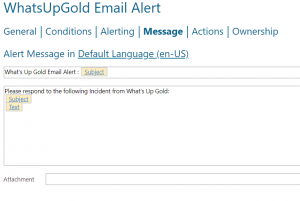
Alarmierungen innerhalb der Enterprise Alert App
Die Enterprise Alert App erlaubt es Nutzern, ihre Alarme einfach einzusehen und zu bearbeiten, ohne sich zuvor im Web Portal einzuloggen. Untenstehend finden Sie ein Beispiel für einen offenen Alarm in unserer App.